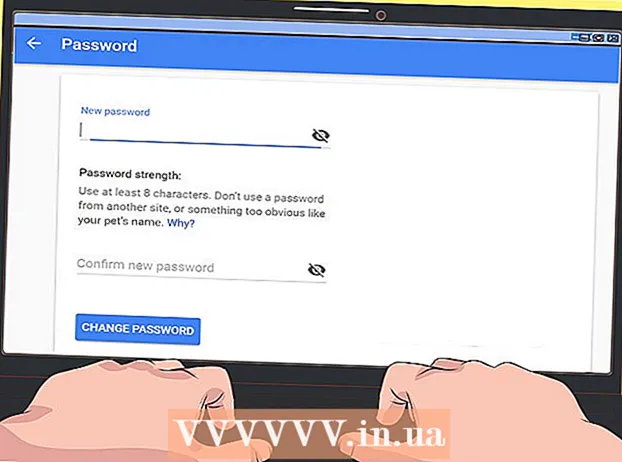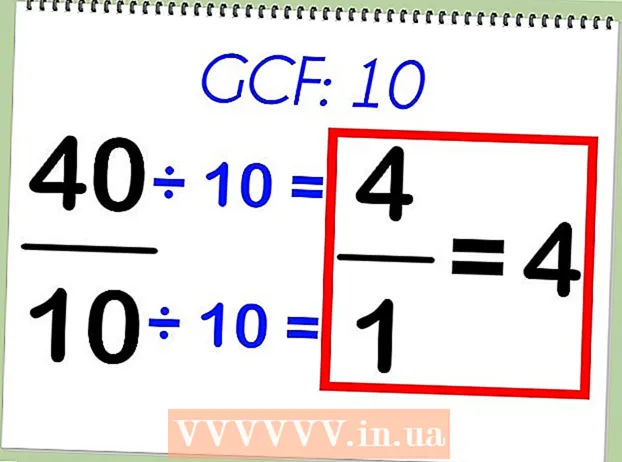Avtor:
Janice Evans
Datum Ustvarjanja:
4 Julij. 2021
Datum Posodobitve:
1 Julij. 2024

Vsebina
- Koraki
- Metoda 1 od 2: Uporaba posnetka
- Metoda 2 od 2: Uporaba besedilnega sporočila
- Nasveti
- Opozorila
Naučite se uporabljati Bitmoji za ustvarjanje risank, ki prikazujejo vas in vašega prijatelja. Od aprila 2018 so Bitmoji s avatarji prijateljev (imenovani Friendmoji) na voljo samo na Snapchatu. Za dostop do Friendmoji mora imeti vaš prijatelj račun Bitmoji, povezan s Snapchatom.
Koraki
Metoda 1 od 2: Uporaba posnetka
 1 Namestite in konfigurirajte Bitmoji. Preden lahko ustvarite Friendmoji na Snapchatu, morate namestiti aplikacijo Bitmoji, ustvariti račun, nastaviti svoj avatar in ga povezati s Snapchatom.
1 Namestite in konfigurirajte Bitmoji. Preden lahko ustvarite Friendmoji na Snapchatu, morate namestiti aplikacijo Bitmoji, ustvariti račun, nastaviti svoj avatar in ga povezati s Snapchatom. - To lahko storite tako na iPhoneu kot Androidu.
 2 Teči
2 Teči  Snapchat. Dotaknite se ikone aplikacije z belim duhom na rumenem ozadju. Če se samodejno prijavite v svoj račun, se boste znašli na zaslonu kamere.
Snapchat. Dotaknite se ikone aplikacije z belim duhom na rumenem ozadju. Če se samodejno prijavite v svoj račun, se boste znašli na zaslonu kamere. - V nasprotnem primeru tapnite Prijava, vnesite svoj e -poštni naslov (ali uporabniško ime) in geslo, nato pa se znova dotaknite Prijava.
 3 Pojdite na zaslon Prijatelji. Dotaknite se ikone oblačka z besedilom v spodnjem levem kotu zaslona ali preprosto povlecite desno po zaslonu kamere.
3 Pojdite na zaslon Prijatelji. Dotaknite se ikone oblačka z besedilom v spodnjem levem kotu zaslona ali preprosto povlecite desno po zaslonu kamere.  4 Poiščite prijatelja, ki mu želite poslati sporočilo. Pomaknite se po strani Prijatelji, dokler ne najdete osebe, ki ji želite poslati sporočilo.
4 Poiščite prijatelja, ki mu želite poslati sporočilo. Pomaknite se po strani Prijatelji, dokler ne najdete osebe, ki ji želite poslati sporočilo. - Avatar Friendmoji je mogoče prijatelju poslati samo prek zasebnega sporočila. Ne morete samo posneti slike in jo poslati v sporočilu.
- Prijatelj, ki ga izberete, mora imeti tudi račun Bitmoji.
 5 Dvakrat se dotaknite imena prijatelja, da odprete vmesnik kamere.
5 Dvakrat se dotaknite imena prijatelja, da odprete vmesnik kamere. 6 Fotografirajte ali posnemite video. Dotaknite se krožnega gumba za zajem na dnu zaslona, da posnamete fotografijo, ali ga pridržite, da posnamete video. Po tem bo slika naslovljena na izbranega prijatelja.
6 Fotografirajte ali posnemite video. Dotaknite se krožnega gumba za zajem na dnu zaslona, da posnamete fotografijo, ali ga pridržite, da posnamete video. Po tem bo slika naslovljena na izbranega prijatelja.  7 Dotaknite se ikone nalepk. Izgleda kot kvadrat z ukrivljenim vogalom v zgornjem desnem kotu zaslona. Po tem se bo na zaslonu prikazal seznam razpoložljivih nalepk.
7 Dotaknite se ikone nalepk. Izgleda kot kvadrat z ukrivljenim vogalom v zgornjem desnem kotu zaslona. Po tem se bo na zaslonu prikazal seznam razpoložljivih nalepk.  8 Dotaknite se ikone Bitmoji. Nasmejan obraz v spodnjem desnem kotu zaslona. Po tem boste videli seznam razpoložljivih nalepk Bitmoji.
8 Dotaknite se ikone Bitmoji. Nasmejan obraz v spodnjem desnem kotu zaslona. Po tem boste videli seznam razpoložljivih nalepk Bitmoji.  9 Izberite Friendmoji. Pomaknite se po seznamu Bitmoji, dokler ne najdete nalepke, ki prikazuje vas in prijatelja, nato pa se dotaknite Friendmoji, da jo dodate svoji fotografiji.
9 Izberite Friendmoji. Pomaknite se po seznamu Bitmoji, dokler ne najdete nalepke, ki prikazuje vas in prijatelja, nato pa se dotaknite Friendmoji, da jo dodate svoji fotografiji. - Če želite spremeniti lokacijo Friendmoji, se dotaknite in jo povlecite po zaslonu. Stisnite ali razširite prste na zaslonu, da zmanjšate ali povečate Friendmoji.
 10 Pošljite posnetek. Dotaknite se puščice »Pošlji« v spodnjem desnem kotu zaslona. Posnetek z dodanim Friendmoji bo poslan prijatelju.
10 Pošljite posnetek. Dotaknite se puščice »Pošlji« v spodnjem desnem kotu zaslona. Posnetek z dodanim Friendmoji bo poslan prijatelju.
Metoda 2 od 2: Uporaba besedilnega sporočila
 1 Namestite in konfigurirajte Bitmoji. Preden lahko ustvarite Friendmoji na Snapchatu, morate namestiti aplikacijo Bitmoji, ustvariti račun, nastaviti svoj avatar in ga povezati s Snapchatom.
1 Namestite in konfigurirajte Bitmoji. Preden lahko ustvarite Friendmoji na Snapchatu, morate namestiti aplikacijo Bitmoji, ustvariti račun, nastaviti svoj avatar in ga povezati s Snapchatom. - To lahko storite tako na iPhoneu kot Androidu.
 2 Teči
2 Teči  Snapchat. Dotaknite se ikone aplikacije z belim duhom na rumenem ozadju. Če se samodejno prijavite v svoj račun, se boste znašli na zaslonu kamere.
Snapchat. Dotaknite se ikone aplikacije z belim duhom na rumenem ozadju. Če se samodejno prijavite v svoj račun, se boste znašli na zaslonu kamere. - V nasprotnem primeru tapnite Prijava, vnesite svoj e -poštni naslov (ali uporabniško ime) in geslo ter se nato znova dotaknite Prijava.
 3 Pojdite na zaslon Prijatelji. Dotaknite se ikone oblačka z besedilom v spodnjem levem kotu zaslona ali preprosto povlecite desno po zaslonu kamere.
3 Pojdite na zaslon Prijatelji. Dotaknite se ikone oblačka z besedilom v spodnjem levem kotu zaslona ali preprosto povlecite desno po zaslonu kamere.  4 Poiščite prijatelja, ki mu želite poslati sporočilo. Pomaknite se po strani Prijatelji, dokler ne najdete osebe, ki ji želite poslati sporočilo, in se dotaknite njenega imena. Preusmerjeni boste na zaslon za klepet.
4 Poiščite prijatelja, ki mu želite poslati sporočilo. Pomaknite se po strani Prijatelji, dokler ne najdete osebe, ki ji želite poslati sporočilo, in se dotaknite njenega imena. Preusmerjeni boste na zaslon za klepet. - Avatar Friendmoji je mogoče prijatelju poslati samo prek zasebnega sporočila. Ne morete samo posneti slike in jo poslati v sporočilu.
- Prijatelj, ki ga izberete, mora imeti tudi račun Bitmoji.
 5 Dotaknite se ikone emoji. Poiščite besedilno polje na dnu zaslona. Ikona emoji je videti kot nasmejan obraz pod besedilnim poljem.
5 Dotaknite se ikone emoji. Poiščite besedilno polje na dnu zaslona. Ikona emoji je videti kot nasmejan obraz pod besedilnim poljem.  6 Dotaknite se ikone Bitmoji. Gre za siv namigen obraz v spodnjem levem kotu zaslona.
6 Dotaknite se ikone Bitmoji. Gre za siv namigen obraz v spodnjem levem kotu zaslona.  7 Izberite Friendmoji. Pomaknite se po seznamu razpoložljivih Bitmojisov, dokler ne najdete nalepke, ki prikazuje vas in prijatelja. Dotaknite se ga, če želite izbranemu uporabniku poslati ta Friendmoji.
7 Izberite Friendmoji. Pomaknite se po seznamu razpoložljivih Bitmojisov, dokler ne najdete nalepke, ki prikazuje vas in prijatelja. Dotaknite se ga, če želite izbranemu uporabniku poslati ta Friendmoji.
Nasveti
- Tipkovnico Bitmoji prilagodite za iOS ali Android, tako da jo lahko prilepite v skoraj vsako aplikacijo.
Opozorila
- Bitmoji ni več mogoče uporabljati v Facebook Messengerju in Slacku.